パスワードを一元管理出来る「iCloudキーチェーン」
iPadでインターネットしていると「あっ、このサイトのパスワードなんだっけ?Macには記憶してあるんだけどなぁ…」という経験は、一度や二度ではないはず。このような場合に、iCloudキーチェーンは真価を発揮します。
また、複雑なパスワードは暗記するのが困難なため、暗記に頼った方法では単純な数字の組み合わせになってしまいがちになってしまうところを、iCloudキーチェーンに記憶させることで、より複雑なパスワードを設定しておくことが苦痛でなくなるのもポイント。いままで面倒だったパスワードの管理から解放されるのです。(パスワードは256ビットAESという技術で暗号化されて送受信されます)
ちょっとだけ設定方法のポイントを紹介:
iCloudキーチェーンの設定には携帯電話番号が必要になります(SMSメッセージの送受信が必要)
1. システム環境設定の「iCloud」で「キーチェーン」をONにし、Apple IDのパスワード > iCloudセキュリティーコード(任意の4桁の数字)を入力します
携帯電話番号の登録をします。国は初期値の +81 (日本) でOK(ここで「完了」ボタンを押してもSMSは届きません)
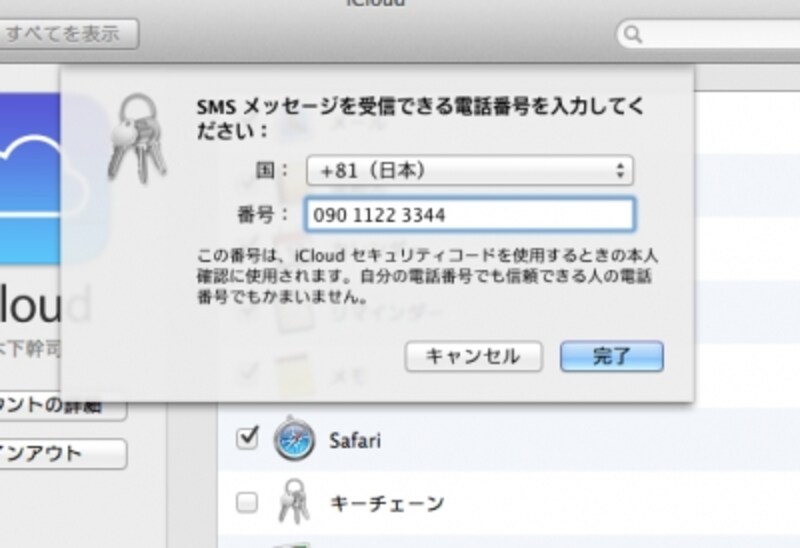
Apple IDのパスワードとセキュリティコードを入力した後、携帯電話番号を入力します
2. iCloudキーチェーンによってパスワードを同期したいiPadなどのデバイス(iOS 7.0.3以上) の「設定」アプリを開き、iCloud の項目 > キーチェーン とタップします。
3. 「キーチェーン」の画面で「iCloudキーチェーン」の項目をタップしてONにすると、設定が始まります。Apple IDのパスワード > iCloudセキュリティコード を入力した後「確認コード」の画面が表示されます。
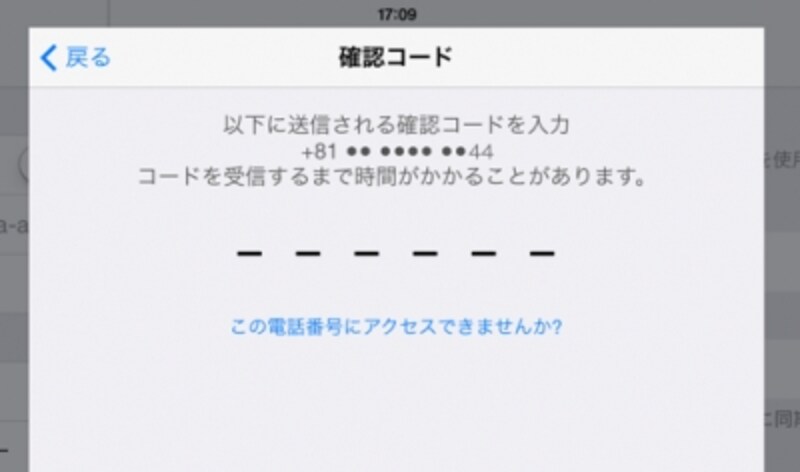
携帯電話番号の入力ではないので注意。間違えると確認コードが再発行されます
この画面が表示されたタイミングで、確認コード(6桁の数字)が書かれたSMSが携帯電話に届きます。その数値を入力すれば設定は完了です
→ 次のページではiCloudキーチェーンの使い方とパスワード管理の方法を紹介







